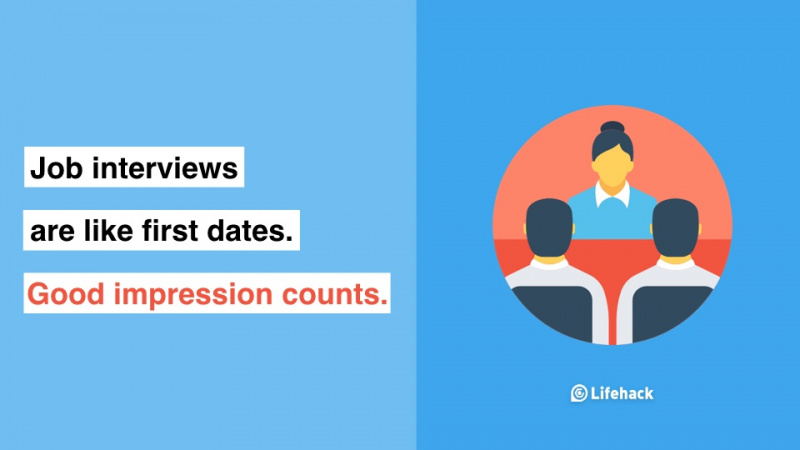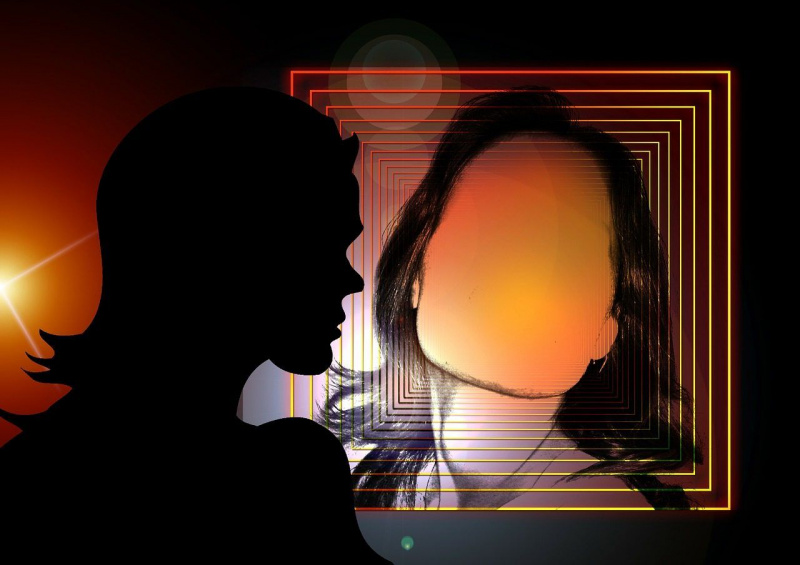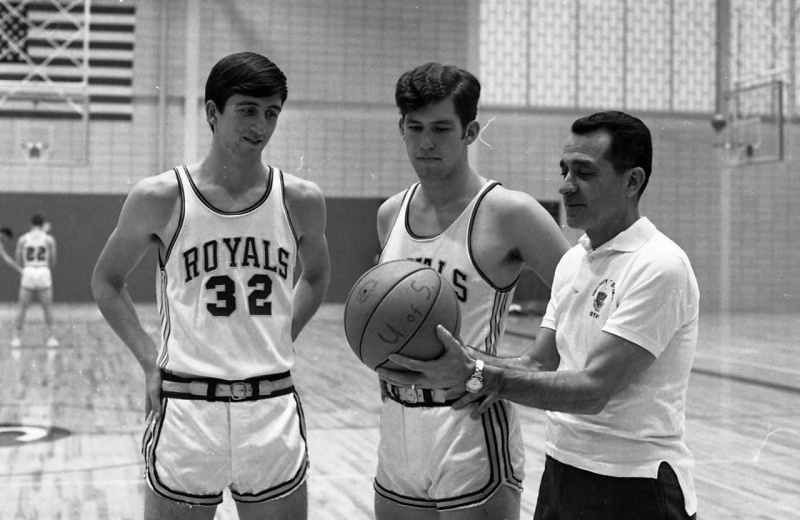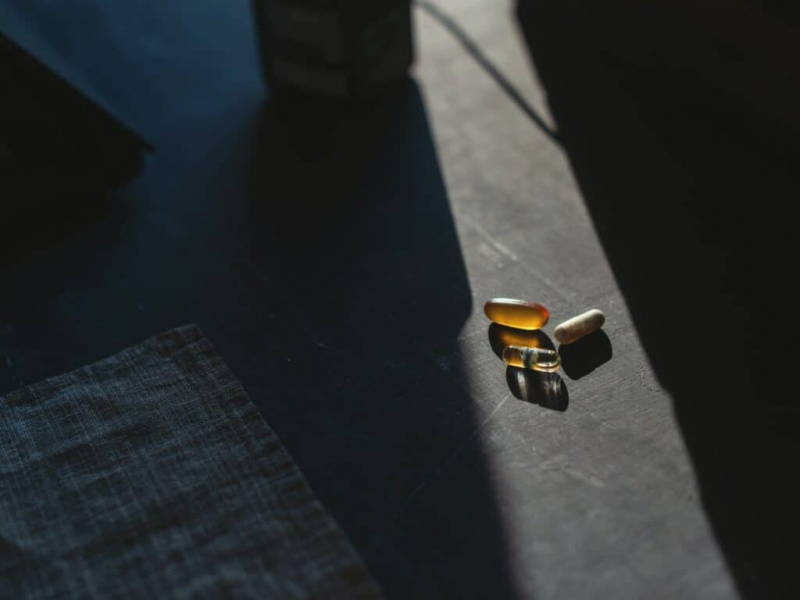Hoe u het Phantom Cursor-probleem op uw Mac kunt diagnosticeren

Ik bekeerde me ongeveer 3 jaar geleden tot de cultus van Mac. Ik had Macs een beetje gebruikt op de lagere school, en dan weer tijdens de universiteit in het computerlokaal van onze school, maar pas nadat ik was afgestudeerd, kocht ik mijn eerste MacBook. 3+ jaar later en het gaat nog steeds goed; Ik heb er nooit een enkel probleem mee gehad.
Nou, oké, alleen dat ene probleem. Een tijdje geleden was mijn Mac bezeten.
Oké, niet zoals bezeten door een bezeten geest, maar er was zeker iets vreemds aan de hand. Ik was gewoon aan het typen en ineens zou de cursor naar een willekeurige locatie op de pagina springen en al mijn tekst zou naar dat gedeelte van het document gaan. Secties van mijn tekstdocumenten werden gemarkeerd en werden de volgende keer dat ik een toetsaanslag uitvoerde volledig gewist. Het was verschrikkelijk. Mijn productiviteit kelderde omdat ik nog geen halve blogpost kon schrijven zonder dat alles in duigen viel.Adverteren
Mijn daaropvolgende worsteling met mijn Mac om het mysterie van de spookcursor op te lossen duurde ongeveer een week van zoeken op Mac-gebruikersforums, inventief oplossen van problemen en het vragen aan mijn vrienden die Macs gebruikten of ze ooit iets soortgelijks waren tegengekomen.
Als je de gevreesde fantoomcursor op je Mac hebt (en je gebruikt een versie van OSX 10), dan volgt hier een overzicht van de belangrijkste oorzaken van dit probleem om je te helpen een diagnose te stellen van de oorzaak van je cursorstoring.
Veelvoorkomende oorzaak #1: u moet uw trackpad-instellingen aanpassen
Voor sommige Mac-laptops is het probleem gerelateerd aan uw trackpad-instellingen. Om erachter te komen of uw cursorproblemen worden veroorzaakt door uw instellingen, gaat u naar Systeemvoorkeuren. Selecteer Trackpad en deselecteer vervolgens het vakje voor Trackpad-gebaren en vink Onbedoelde trackpad-invoer negeren aan. Door uw trackpad effectief minder gevoelig te maken voor uw invoer, kunt u de oorzaak van uw cursorproblemen elimineren.Adverteren
Een andere mogelijke manier om het probleem met de fantoomcursor op een Mac-laptop op te lossen, is door een USB-muis aan te sluiten en die te gebruiken in plaats van uw trackpad. Als een defect trackpad de oorzaak is van het stuiteren van uw cursor over het scherm, kunt u in plaats daarvan een muis gebruiken om de fout te omzeilen. Zorg ervoor dat u naar Systeemvoorkeuren gaat nadat u de muis hebt aangesloten en selecteer Trackpad negeren wanneer muis aanwezig is onder Trackpad-instellingen.
Veelvoorkomende oorzaak #2: u moet uw PRAM resetten
De parameter RAM (PRAM) is waar een Mac basisinformatie (zoals de tijd) opslaat, zodat u deze niet telkens opnieuw hoeft in te voeren wanneer u de computer opstart. Het resetten van het PRAM is een soort slimmere manier om een technisch probleem op te lossen door de machine uit en weer aan te zetten. Niet bijzonder elegant, maar het kan vaak de klus klaren.
Sluit eerst uw computer af. Koppel het vervolgens los, verwijder de batterij en houd vervolgens de aan / uit-knop tien tellen ingedrukt. Vervang de batterij sluit het netsnoer opnieuw aan. Zet de computer weer aan en houd onmiddellijk de volgende toetsen ingedrukt: Option, Command, P, R.Adverteren
Als u deze toetsen ingedrukt houdt, hoort u een zachte bel. Blijf die vier toetsen ingedrukt houden totdat uw computer voor de tweede keer een belsignaal geeft en laat ze dan los. De reset is dan voltooid en u bent klaar om opnieuw te proberen te schrijven en te kijken of het fantoomcursorprogramma nog steeds aanhoudt.

Veelvoorkomende oorzaak #3: u heeft malware
Als malware, virussen of spyware uw computer infecteren, kunnen deze soms een storing in de cursor veroorzaken. Zoals we allemaal weten, hebben Macs over het algemeen minder kans op dit soort problemen dan pc's, maar het kan nog steeds gebeuren. Gebruik een gratis proefversie van een programma zoals MacScan om uw harde schijf te controleren op iets vervelends. Als het programma iets vindt, kan het het veilig isoleren en verwijderen.
Veelvoorkomende oorzaak #4: Beschadiging/foutieve uitlijning van trackpad
In mijn geval was dit de bron van al mijn spookcursor-ellende. Na verloop van tijd (en gedeeltelijk door het spelen van te veel videogames waardoor ik krachtig klikte) was mijn trackpad enigszins ingedrukt, waardoor het niet goed uitgelijnd was en mijn computer het las alsof er constant op werd geklikt.Adverteren
In het geval van mijn MacBook redde mijn Mac-slimme kamergenoot de dag. Hij haalde de batterij uit de behuizing van mijn laptop en drukte met zijn vingers zachtjes tegen de batterijbehuizing, net onder het trackpad. Deze lichte druk was net genoeg om het trackpad een paar millimeter omhoog te laten komen in de juiste positie.
Hoe zit het met jullie? Heb je ooit een fantoomcursorprobleem gehad? En zo ja, hoe heb je dat opgelost? Vertel het ons in de comments hieronder!